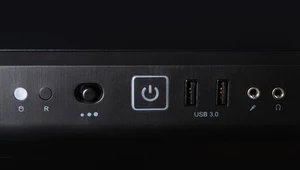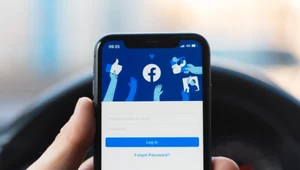70 skrótów na klawiaturze Windows, które ułatwią ci pracę na komputerze
Używanie skrótów na klawiaturze pozwala znacząco zredukować czas pracy na komputerze, a dodatkowo jest bardzo wygodne. Dzięki nim nie trzeba przeglądać menu w poszukiwaniu rzadko używanych funkcji czy kopiować znaków specjalnych z internetu. Usprawniają pracę w plikach, poruszanie się między dokumentami i korzystanie z sieci. Oto najlepsze skróty na klawiaturze.

Najlepsze skróty na klawiaturze
Komputery z systemem Windows oferują wiele uniwersalnych skrótów. Oto te najpopularniejsze:
- Ctrl+C: kopiuje wybraną zawartość;
- Ctrl+V pozwala wkleić skopiowaną zawartość;
- Ctrl+Shift+V wkleja niesformatowaną zawartość;
- Ctrl+X usuwa i kopiuje wybraną zawartość;
- Ctrl+A zaznacza dostępną zawartość (można zadecydować, co się z nią zrobi, np. usunie, skopiuje, zmieni czcionkę itd.);
- Ctrl+Z cofa poprzednią akcję;
- Ctrl+Y ponawia cofniętą akcję;
- Ctrl+S zapisuje pracę;
- Ctrl+O otwiera nowy plik;
- Ctrl+P otwiera okno drukowania;
- Ctrl+F otwiera narzędzia wyszukiwania na danej stronie;
- Ctrl+R odświeża zawartość na ekranie (dobry sposób, gdy nie działa często zawodzące F5);
- Alt+F4 zamyka aktywny program;
- F11 pozwala na przejście do trybu pełnoekranowego;
- Esc zatrzymuje lub zamyka proces.
Skróty do robienia zrzutów ekranu
Warto pamiętać także o tych skrótach klawiaturowych, które przydają się zwłaszcza wtedy, gdy ma się tylko kilka sekund na reakcję. Należą do nich m.in. skróty do robienia zrzutów ekranu:
- Alt+ PrtScr wykonuje zrzut ekranu aktywnego okna;
- Przycisk Windows+PrtScr zapisuje zrzut ekranu w folderze "Zdjęcia", a dokładniej w "Zrzuty ekranu";
- Przycisk Windows+Shift+S pozwala zrobić screen wybranej części ekranu.
Skróty do robienia znaków specjalnych
Oprócz podstawowych skrótów Windows oferuje także możliwość sprawnego wpisania szeregu znaków specjalnych.
Oto co trzeba kliknąć, aby aktywować skróty do znaków specjalnych:
- Alt+0128 = € (znak euro);
- Alt+0162 = ¢ (symbol centa);
- Alt+0169 = © (symbol praw autorskich);
- Alt+0153 = ™ (symbol znaku handlowego);
- Alt+0176 = ° (symbol stopnia);
- Alt+251 = √ (symbol pierwiastka kwadratowego);
- Alt+24 = ↑ (strzałka w górę);
- Alt+25 = ↓ (strzałka w dół);
- Alt+26 = → (strzałka w prawo);
- Alt+27 = ← (strzałka w lewo);
- Alt+18 = ↕ (strzałki w górę i w dół);
- Alt+29 = ↔ (strzałki w lewo i w prawo);
- Windows+. daje dostęp do wbudowanego narzędzia z emotikonami.

Skróty pomagające w tekstach
Skróty do robienia znaków specjalnych to nie wszystko. Istnieją też specjalne skróty usprawniające pracę w plikach tekstowych.
Oto popularne skróty pomagające w tekstach:
- Ctrl+B pogrubia zaznaczony tekst;
- Ctrl+U podkreśla zaznaczony tekst;
- Ctrl+i pochyla zaznaczony tekst (kursywa);
- Ctrl+K wstawia hiperłącze do zaznaczonego tekstu;
- Ctrl+H znajduje i zamienia dane słowa w tekście;
- Shift+Ctrl+[wybrana strzałka] pozwala szybko podświetlić dane słowo lub akapit;
- Ctrl+Delete usuwa słowo na prawo od kursora.
Skróty do przeglądarki internetowej
Skróty w Windows przydają się także do przeglądarki internetowej. Zdecydowanie usprawniają pracę w sieci.
Oto lista najciekawszych skrótów do przeglądarki internetowej:
- Ctrl+I pokazuje ulubione strony;
- Ctrl+B pozwala na organizację ulubionych stron;
- Ctrl+T otwiera nową kartę;
- Ctrl+W zamyka aktywną kartę;
- Ctrl+Shift+T otwiera ostatnio zamkniętą kartę;
- Tab umożliwia przejście do następnej opcji;
- Ctrl+kliknięcie linku otwiera łącze w nowej karcie;
- Ctrl+H wyświetla historię przeglądarki sieci;
- Ctrl+L/Ctrl+O pozwala szybko wpisać adres na aktywnej stronie lub otworzyć plik;
- Ctrl+E rozpoczyna wyszukiwanie w wyszukiwarce;
- Ctrl+J wyświetla ostatnie pobrania;
- Ctrl+N otwiera nowe okno z tym samym adresem;
- Ctrl+[liczba] pozwala przejść do danej pozycji w kartach (licząc od lewej);
- Ctrl+Shift+ Delete otwiera opcję usuwania danych przeglądania;
- Ctrl+[zoom na myszce] dostosowuje rozmiar tekstu (dzięki przewijaniu "scrolla");
- Ctrl+Enter dodaje ".com" na końcu wpisanego adresu;
- Ctrl+F5 odświeża stronę, ale czyści schowek przeglądarki.
Skróty w Windows - co jeszcze warto wiedzieć?
Skróty do przeglądarki internetowej nie wykorzystują w pełni potencjału skrótów systemu Windows. Które jeszcze warto mieć pod ręką?
Oto lista skrótów w Windows:
- F1 otwiera zakładkę "Microsoft Edge - pomoc i informacje";
- Ctrl+Esc włącza menu "Start";
- Alt+D pozwala szybko edytować ulubiony element (dodać do nich daną stronę);
- Alt+Spacja+M minimalizuje aktywne okno;
- Ctrl+D minimalizuje wszystkie okna;
- Win+D pokazuje pulpit;
- Win+M Minimalizuje wszystkie okna;
- Win+Shift+M przywraca zminimalizowane okna;
- Win+R sprawia, że pojawia się okno "Uruchamianie";
- Win+L wylogowuje bez utraty danych;
- Win+U włącza menedżera narzędzi;
- NumLock+Minus z klawiatury numerycznej "-" chowa zawartość danego folderu;
- NumLock+plus z klawiatury numerycznej "+" pokazuje zawartość zaznaczonego folderu;
- NumLock+Gwiazda z klawiatury numerycznej, czyli "*" pokazuje podfoldery zaznaczonego folderu;
- F2 pozwala szybko zmienić nazwę wybranego pliku lub folderu.